Cyberduckの設定方法(Mac)
HTMLや画像をサーバーにアップロードするためのFTPソフト「Cyberduck」の設定方法です。
-
1. 左下の「+」をクリック
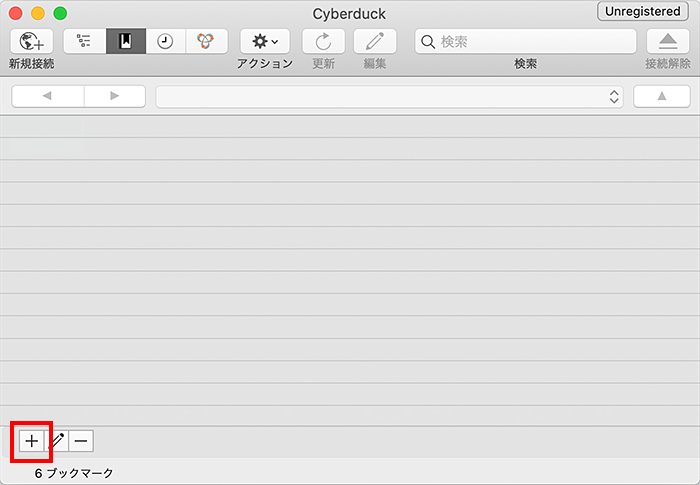
Cyberduckを起動し、左下の「+」ボタンをクリックします。
-
2. FTP情報を入力して、ショートカットを作成
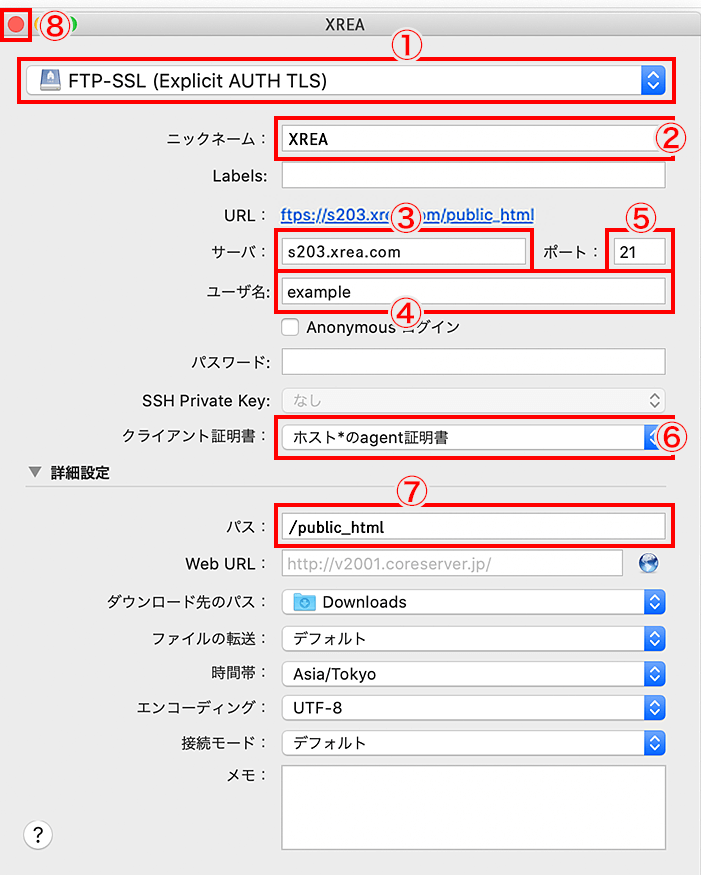
①「FTP/SSL (Explicit AUTH TLS)」をプルダウンより選択
② 任意のショートカット名を入力
③ サーバー名を入力
④ アカウント名を入力※サーバー名やアカウント名は、弊社よりお送りした「XREA.COM NEW SIGNUP (お客様のサーバー名)」メールに記載されております。
⑤ ポート番号「21」を入力
⑥「ホストのagent証明書」をプルダウンより選択
⑦「 /public_html 」と入力します。
⑧ 左上の「 ● 」赤丸アイコンをクリックします。 -
3. ショートカットをダブルクリック
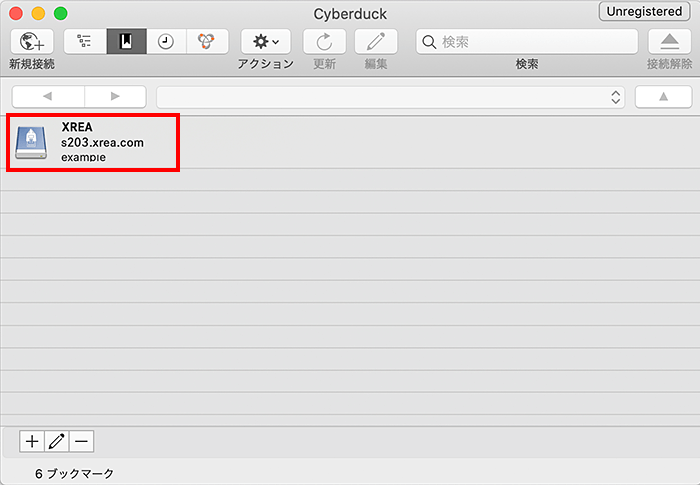
作成されたショートカットが表示されました。
ダブルクリックします。 -
4. パスワードを入力して、「ログイン」をクリック
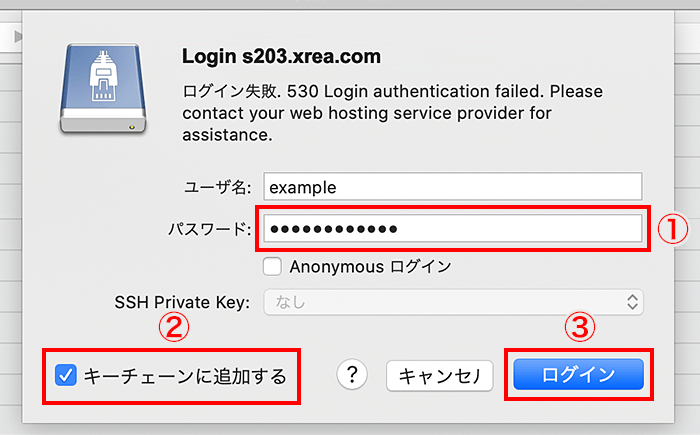
ポップアップ画面で認証情報を設定します。
① パスワードを入力
※弊社よりお送りした「XREA.COM NEW SIGNUP (お客様のサーバー名)」メールに記載されております。
②「キーチェーンに追加する」にチェック
③「ログイン」ボタンをクリックしてください。 -
5. サーバーに接続
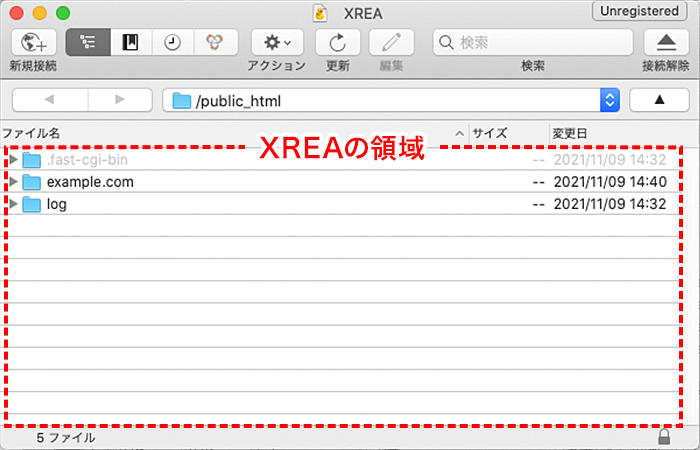
サーバーに接続できました。

